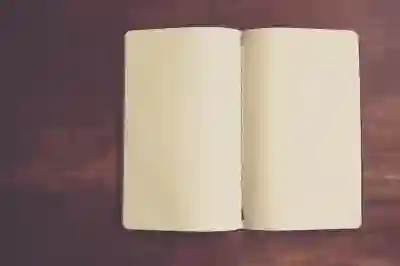[같이 보면 도움 되는 포스트]
컴퓨터 화면을 녹화하는 것은 게임 플레이, 동영상 강의, 그리고 다양한 온라인 컨텐츠를 공유하는 데 매우 유용합니다. 특히 요즘처럼 온라인 학습과 게임 스트리밍이 활성화된 시대에는 좋은 화면 녹화 프로그램이 필수적입니다. 다양한 기능과 사용자 친화적인 인터페이스를 갖춘 프로그램들이 많아 선택의 폭이 넓습니다. 이번 포스팅에서는 인기 있는 화면 녹화 프로그램을 추천하고, 게임, 동영상, 인강을 녹화하는 방법에 대해 자세히 정리해보겠습니다. 정확하게 알려드릴게요!
화면 녹화 프로그램 추천
OBS Studio
OBS Studio는 무료이면서도 강력한 기능을 제공하는 화면 녹화 프로그램으로, 오픈 소스 기반으로 개발되었습니다. 다양한 플랫폼에서 사용 가능하며, 게임 스트리밍과 화면 녹화 모두 지원합니다. 특히 다중 장면 전환 기능과 필터, 스크립트 지원 등으로 전문가용 기능을 갖추고 있어 많은 사용자에게 사랑받고 있습니다. 설정이 조금 복잡할 수 있지만, 다양한 튜토리얼을 통해 쉽게 배울 수 있습니다.
Bandicam
Bandicam은 유료 프로그램이지만 그만큼 높은 품질의 녹화를 제공합니다. 사용자가 원하는 영역을 선택하여 녹화할 수 있으며, 고해상도의 게임 플레이를 부드럽게 캡처할 수 있습니다. 또한 웹캠 영상과 마이크 음성을 동시에 녹음할 수 있는 기능도 있어 인강 제작에 적합합니다. 무료 버전도 제공되지만, 시간 제한과 워터마크가 붙기 때문에 정식 라이센스를 구매하는 것이 좋습니다.
Camtasia
Camtasia는 화면 녹화뿐 아니라 편집 기능까지 갖춘 종합적인 솔루션입니다. 간단한 드래그 앤 드롭 방식의 인터페이스로 초보자도 쉽게 사용할 수 있으며, 다양한 효과와 애니메이션을 추가하여 전문적인 동영상을 만들 수 있습니다. 주로 교육용 콘텐츠 제작에 적합하며, 동영상 강의를 위한 다양한 템플릿도 제공합니다.
게임 화면 녹화 방법
게임 환경 설정하기
게임 화면을 녹화하기 위해서는 먼저 게임의 그래픽 설정을 최적화해야 합니다. 해상도와 프레임 레이트를 조정하고, 그래픽 옵션을 낮춰서 성능 저하를 최소화해야 합니다. OBS Studio에서는 ‘게임 캡처’ 모드를 사용하면 특정 게임 창만 캡처할 수 있어 다른 작업에 방해받지 않고 깔끔하게 녹화를 진행할 수 있습니다.
녹화 시작하기
프로그램에서 원하는 설정을 완료한 후에는 실제로 녹화를 시작해야 합니다. OBS에서는 ‘시작 녹화’ 버튼을 클릭하면 됩니다. Bandicam이나 Camtasia 역시 간단한 버튼 클릭으로 시작할 수 있습니다. 이때 마이크 음성 입력 여부와 웹캠 영상을 함께 촬영할 것인지 미리 결정해두어야 합니다.
녹화 종료 및 저장하기
게임 플레이가 끝난 후에는 반드시 녹화를 종료해야 합니다. OBS에서는 ‘중지 녹화’ 버튼을 누르면 되며, 파일 저장 위치를 미리 지정해 두면 관리가 편리합니다. Bandicam은 자동으로 파일 형식에 맞춰 저장되므로 확인 후 필요한 경우 편집 소프트웨어로 불러올 수 있습니다.
동영상 강의 촬영 팁
스크립트 작성하기
효율적인 동영상 강의를 위해서는 사전에 스크립트를 작성하는 것이 중요합니다. 전달하고자 하는 내용을 명확히 정리하고 흐름에 따라 순차적으로 설명하는 것이 시청자의 이해도를 높이는 데 도움이 됩니다. 또한 각 섹션마다 핵심 포인트를 강조하면 더욱 효과적입니다.
시각 자료 활용하기
강의 중간중간 시각 자료나 슬라이드를 활용하면 청중의 집중력을 유지하는 데 큰 도움이 됩니다. Camtasia 같은 프로그램은 슬라이드 삽입 및 애니메이션 효과 제공이 용이하므로 적극 활용하세요. 시각 자료는 정보 전달을 더 매력적으로 만들어 줄 뿐만 아니라 기억에도 오래 남도록 도와줍니다.
피드백 반영하기
첫 번째 강의를 마친 후에는 피드백을 받아 개선점을 찾아야 합니다. 친구나 동료에게 시청해 보라고 요청하고 의견을 받으면 다음 강의를 만드는 데 큰 도움이 됩니다. 반복적으로 수정하고 발전시키는 과정 속에서 더욱 퀄리티 높은 콘텐츠를 제작할 수 있게 됩니다.
| 프로그램 이름 | 가격 | 주요 기능 | 추천 용도 |
|---|---|---|---|
| OBS Studio | 무료 | 오픈 소스, 다중 장면 전환 지원, 실시간 스트리밍 가능 | 게임 스트리밍 및 일반 화면 녹화 |
| Bandicam | $39 (유료) | 고해상도 캡처, 웹캠 추가 가능, 구역 선택 캡처 가능 | 게임 플레이 및 인강 제작에 적합 |
| Camtasia | $249 (유료) | 편집 기능 포함, 템플릿 제공, 직관적인 UI 디자인 | 교육 콘텐츠 제작 및 튜토리얼 영상 제작에 최적임 |
인강 촬영 시 주의사항
배경 소음 제거하기
인강 촬영 시 배경 소음은 최대한 제거해야 합니다. 조용한 장소에서 촬영하거나 외부 소음을 차단할 수 있는 장비를 사용하는 것이 좋습니다. 마이크 품질도 중요하니 고급형 USB 마이크를 사용하는 것을 추천합니다.
조명 고려하기
좋은 조명은 영상 퀄리티에 큰 영향을 미칩니다. 자연광이 잘 들어오는 곳에서 촬영하거나 LED 조명을 활용하여 얼굴이 밝고 선명하게 보일 수 있도록 해야 합니다. 어두운 환경에서는 카메라가 과다 노출되어 화질 저하가 발생할 수 있으니 주의하세요.
일관된 톤 유지하기
교수자는 일관된 톤과 리듬으로 내용을 전달해야 합니다. 너무 빠르거나 느린 목소리는 청중에게 혼란스러움을 줄 수 있으므로 적절한 속도로 말하며 청중이 이해하지 못하는 부분은 다시 설명해주는 것이 필요합니다.
SNS 공유 및 업로드 팁
YouTube 최적화 방법
YouTube에 업로드 시 제목과 설명란에 키워드를 포함시키는 것이 중요합니다. 검색 엔진 최적화를 통해 더 많은 사람들에게 노출될 확률이 높아지므로 이를 염두에 두고 콘텐츠를 작성하세요.
SNS 활용하여 홍보하기
제작한 영상을 SNS 플랫폼에서도 홍보하면 보다 많은 사람들에게 도달할 수 있습니다. Facebook이나 Instagram 같은 채널에서 짧은 클립이나 하이라이트 영상을 공유하여 관심 있는 사람들을 유치하는 전략이 필요합니다.
A/B 테스트 진행하기
업로드 후 다양한 썸네일이나 제목 변화를 통해 A/B 테스트를 진행하면 어떤 요소가 더 많은 클릭률을 가져오는지 파악할 수 있습니다. 데이터를 분석하여 앞으로의 콘텐츠 방향성을 잡는데 큰 도움됩니다.
제작한 영상을 SNS 플랫폼에서도 홍보하면 보다 많은 사람들에게 도달할 수 있습니다. Facebook이나 Instagram 같은 채널에서 짧은 클립이나 하이라이트 영상을 공유하여 관심 있는 사람들을 유치하는 전략이 필요합니다.
A/B 테스트 진행하기
업로드 후 다양한 썸네일이나 제목 변화를 통해 A/B 테스트를 진행하면 어떤 요소가 더 많은 클릭률을 가져오는지 파악할 수 있습니다. 데이터를 분석하여 앞으로의 콘텐츠 방향성을 잡는데 큰 도움됩니다.
마무리 단계
화면 녹화 프로그램을 선택하고 효과적으로 활용하는 것은 동영상 콘텐츠 제작에 있어 매우 중요합니다. OBS Studio, Bandicam, Camtasia와 같은 다양한 프로그램을 통해 원하는 목적에 맞는 녹화를 진행할 수 있습니다. 또한, 게임 화면 녹화 및 동영상 강의 촬영 시 유의해야 할 사항들을 잘 숙지하면 더욱 퀄리티 높은 콘텐츠를 만들 수 있습니다. 마지막으로 SNS를 활용한 홍보와 최적화를 통해 더 많은 사람들에게 도달할 수 있는 기회를 마련하세요.
더 알아볼 만한 정보
1. 화면 녹화 소프트웨어 비교: 각 프로그램의 기능과 장단점을 비교하여 자신에게 맞는 프로그램을 선택하세요.
2. 동영상 편집 팁: 촬영 후 편집 과정에서 유용한 팁과 기술들을 익혀 더욱 매력적인 영상을 만들어 보세요.
3. 마케팅 전략: 제작한 콘텐츠를 효과적으로 홍보하기 위한 다양한 마케팅 전략을 배워보세요.
4. 온라인 강의 플랫폼: 인강을 업로드할 수 있는 플랫폼과 그 특징들에 대해 알아보세요.
5. 커뮤니티 참여: 관련 커뮤니티에 참여하여 다양한 의견과 피드백을 공유하고 받을 수 있는 기회를 가지세요.
주요 내용 다시 정리
화면 녹화 프로그램으로는 OBS Studio, Bandicam, Camtasia가 있으며 각각의 장점이 다릅니다. 게임 화면 녹화 시에는 최적의 환경 설정이 필요하고, 인강 촬영 시에는 배경 소음 제거와 조명 고려가 중요합니다. 또한, SNS를 통한 홍보와 YouTube 최적화 방법을 통해 더 많은 관객에게 도달할 수 있습니다.
자주 묻는 질문 (FAQ) 📖
Q: 어떤 컴퓨터 화면 녹화 프로그램을 추천하나요?
A: 인기 있는 화면 녹화 프로그램으로는 OBS Studio, Bandicam, Camtasia, Snagit 등이 있습니다. OBS Studio는 무료로 제공되며, 다양한 기능을 지원해 방송 및 게임 녹화에 적합합니다. Bandicam은 간편하게 사용할 수 있으며, 고화질 녹화가 가능합니다. Camtasia는 편집 기능도 강력해 교육용 영상 제작에 유용합니다.
Q: 게임을 녹화할 때 가장 좋은 설정은 무엇인가요?
A: 게임 녹화 시에는 해상도와 프레임률이 중요합니다. 일반적으로 1080p 해상도와 60fps의 설정을 추천합니다. 또한, 비디오 인코딩 방식으로 H.264를 선택하면 좋은 품질을 유지하면서 파일 크기를 줄일 수 있습니다. 컴퓨터의 성능에 따라 FPS를 조절하여 최적의 성능을 발휘할 수 있도록 합니다.
Q: 동영상 강의를 녹화할 때 유의해야 할 점은 무엇인가요?
A: 동영상 강의를 녹화할 때는 먼저 음성 품질에 신경 써야 합니다. 외부 마이크를 사용하면 더 나은 음질을 얻을 수 있습니다. 또한, 화면 해상도를 1080p로 설정하고 필요한 슬라이드나 자료를 미리 준비해 두는 것이 좋습니다. 편집 소프트웨어를 사용해 필요한 부분만 잘라내고 자막이나 설명을 추가하면 더욱 효과적인 강의를 만들 수 있습니다.
[주제가 비슷한 관련 포스트]
➡️ 고용증대세액공제와 경정청구 세금환급 신청하는 방법 살펴보기
➡️ 기라티나 오리진폼 레이드 공략과 이로치 확인 꿀팁 알아보기